Ich bin ein Abonnent von Apple Music und möchte einen Film erstellen. Ich möche Apple Music Songs als soundtrack in dem Film einfügen, ist es möglich, Apple Music in iMovie zu importieren?
Vielleicht haben Sie auch die ähnliche Frage gestellt, wenn Sie Apple Music Songs als soundtrack in dem Video einfügen möchten. Ist es möglich, Apple Music in iMovie zu importieren? Wegen mancher Problem ist die Antwort Nein. Wenn Sie es versuchen, werden Sie finden, dass alles mit dem Mißerflog beenden. Aber warum?
Weil jede Apple Music Songs von DRM gesperrt hat, gilt dies nur für den persönlichen Stream. DRM verhindern, dass Abonnent die Apple Music Songs frei benutzen, zum Beipiel: Apple Music als iPhone-Klingelton festlegen, Apple Music in iMovie für Videoprojekte importieren, was den Benutzern erhebliche Unannehmlichkeiten bringt.
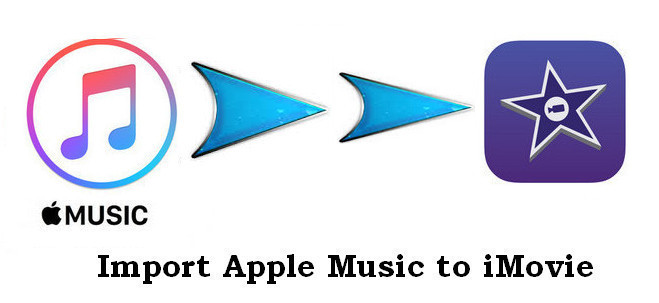
Zum Glück gibt es ein nützliches Programm, dadurch Sie die DRM frei Musik bekommen können, und Apple Music in iMovie für Videoprojekte importieren. Sidify Apple Music Converter ist ein wunderbares Apple Music Coneverter, es hilft Ihnen, DRM von Apple Music Songs und Playlists legal zu entfernen, und Apple Music-Dateien, Hörbücher oder andere heruntergeladene Musik von iTunes oder Apple Music in MP3-, FLAC-, AAC- oder WAV-Format zu konvertieren. Auf diese Weise können Sie Apple Music-Songs außerhalb von iTunes aufnehmen und in iMovie importieren, um sie als Soundtrack für Ihr Videoprojekt festzulegen.
Im Folgenden finden Sie eine detaillierte Anleitung über die Entfernung von DRM aus Apple Music Songs und die Importieren von Apple Music in iMovie.
Bitte laden Sie den Sidify Apple Music Converter zuerst herunter, bevor Sie beginnen.
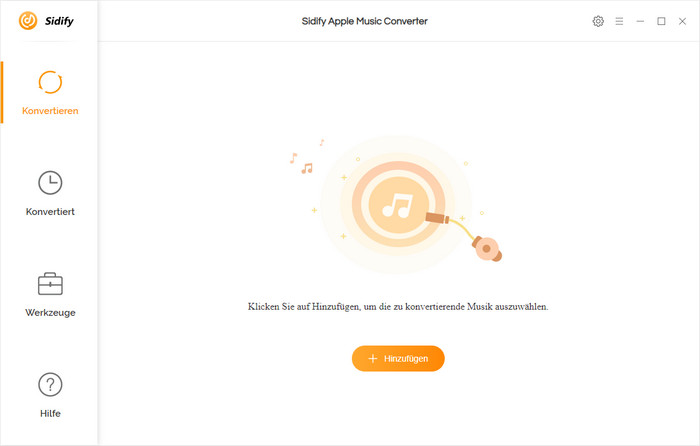
Kostenlose Test Version:
Schritt 1. Apple Music importieren
Starten Sie Sidify Apple Music Converter und iTunes wird automatisch gestartet. Dann klicken Sie auf " + Hinzufügen " in der Mitte des Programms, um Apple Music Tracks oder andere Audiodateien für Konvertierung hinzufügen.
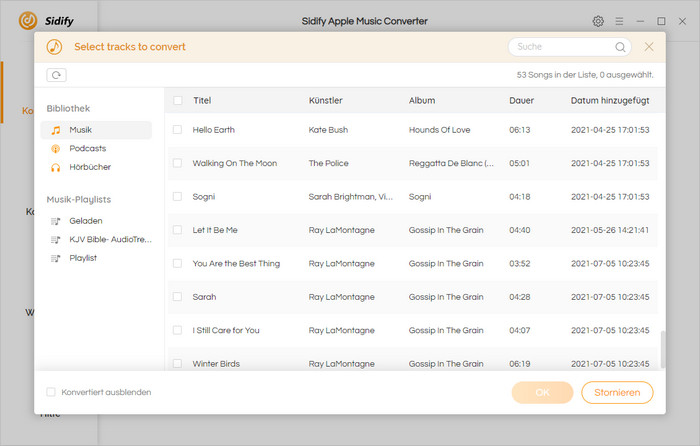
Schritt 3. Wählen Sie das Ausgabeformat
Nach dem erfolgreichen Hinzufügen wählt der nächste das Ausgabeformat nach Ihren Bedürfnissen aus. Klicken Sie auf den Button  auf der Programmschnittstelle, und dann gibt es ein Pop-Up-Fenster, mit dem Sie den Ausgabepfad und das Ausgabe-Audioformat festlegen können. MP3, AAC, WAV, FLAC, AIFF und ALAC stehen zur Auswahl.
auf der Programmschnittstelle, und dann gibt es ein Pop-Up-Fenster, mit dem Sie den Ausgabepfad und das Ausgabe-Audioformat festlegen können. MP3, AAC, WAV, FLAC, AIFF und ALAC stehen zur Auswahl.
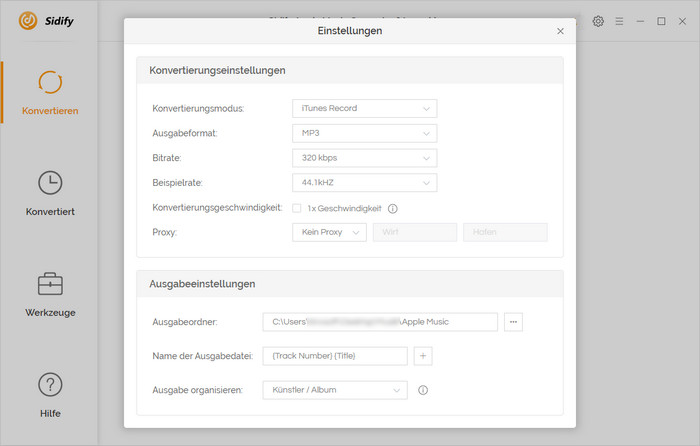
Schritt 4. Entfernen von DRM von Apple Music
Klicken Sie “Konvertieren” um die Konvertierung zu starten. Nach Abschluss der Konvertierung können Sie auf "Konvertiert" klicken um die eine DRM-freie Apple Music-Songs zu finden.
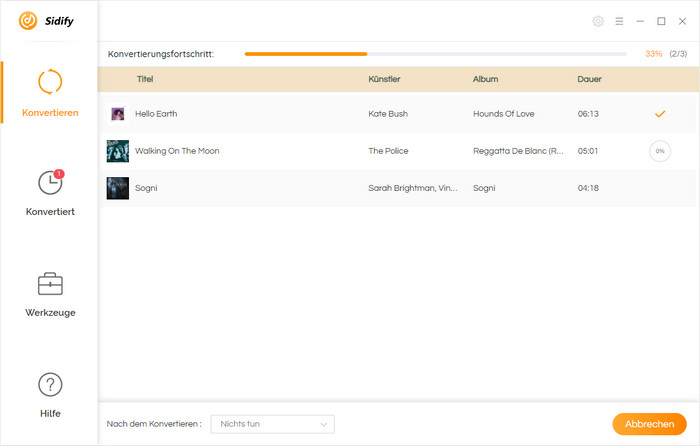
Nun können Sie alle Ihre umgewandelte Apple Music-Dateien auf alle Geräten zum Genießen übertragen.
Schritt 1: Starten Sie iMovie auf Ihrem Mac, und öffnen Sie das Filmprojekt, das Sie bearbeiten möchten, dann klicken Sie auf "Importieren", um die konvertierte Apple Music-Datei zu iMovie hinzuzufügen.
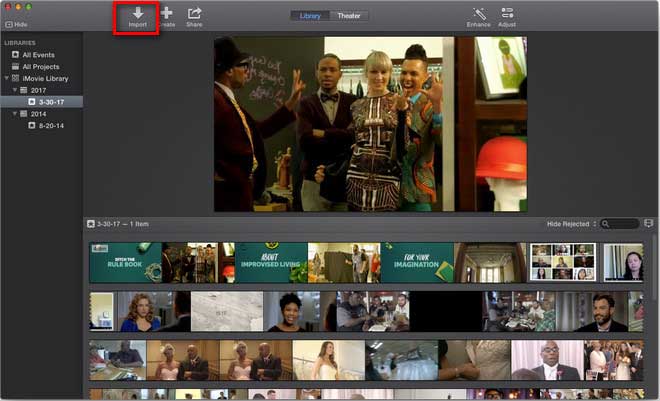
Schritt 2: Öffnen Sie den Ausgabeordner und wählen Sie den Apple Music Songs aus, danach klicken Sie auf "Auswahl importieren".
Jetzt haben Sie Apple Music-Songs erfolgreich in iMovie importiert.
Jetzt downloaden Sie Sidify Apple Music Converter!
